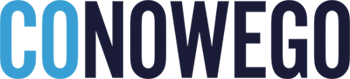Kontroler Stadia – jak włączyć obsługę Bluetooth?
Stadia miała być mocną propozycją Google na rynku chmurowych usług dla graczy. Już w momencie oficjalnej prezentacji Amerykanie zaznaczali, że ma być to rozwiązanie bardzo przyjazne graczom, otwierające przed nimi zupełnie nowe możliwości. Jak wyszło w praktyce? Doskonale wiemy. Usługa jest właśnie uśmiercana. Koncern z Mountain View wyszedł jednak naprzeciw zawiedzionym użytkownikom umożliwiając korzystanie z kontrolera Stadia z naszymi ulubionymi urządzeniami. Co warto wiedzieć na ten temat?

Stadia do zamknięcia! Skazana na porażkę?
Stadia miała szanse na to, by zyskać równie mocną pozycję, co GeForce Now czy chmura gamingowa od Microsoftu. Google jednak podjęło bardzo złą decyzję, która zaważyła na dalszych losach rozwiązania. O ile w przypadku konkurencyjnych rozwiązań można podpiąć do chmury swoje konta w zewnętrznych usługach i zaimportować gry (GeForce Now), bądź uzyskać do nich dostęp po opłaceniu subskrypcji, Stadia wymuszała na nas konieczność zakupienia ulubionych produkcji po raz kolejny.
To było bardzo słabe i z pewnością można uznać tą decyzję za jeden z gwoździ do trumny platformy. Fani cloud gamingu nie chcieli inwestować sporych sum w nową platformę. Ta więc nie przynosiła oczekiwanych zysków i Google zepchnęło ją z czasem na drugi plan w hierarchii swoich produktów, by ostatecznie zadecydować o zamknięciu projektu Stadia. Na szczęście jednak podjęto decyzję o zwracaniu użytkownikom pieniędzy zainwestowanych w platformę oraz… O ważnej aktualizacji dla kontrolera Stadia.
Czytaj też: Jak założyć konto w GeForce Now?
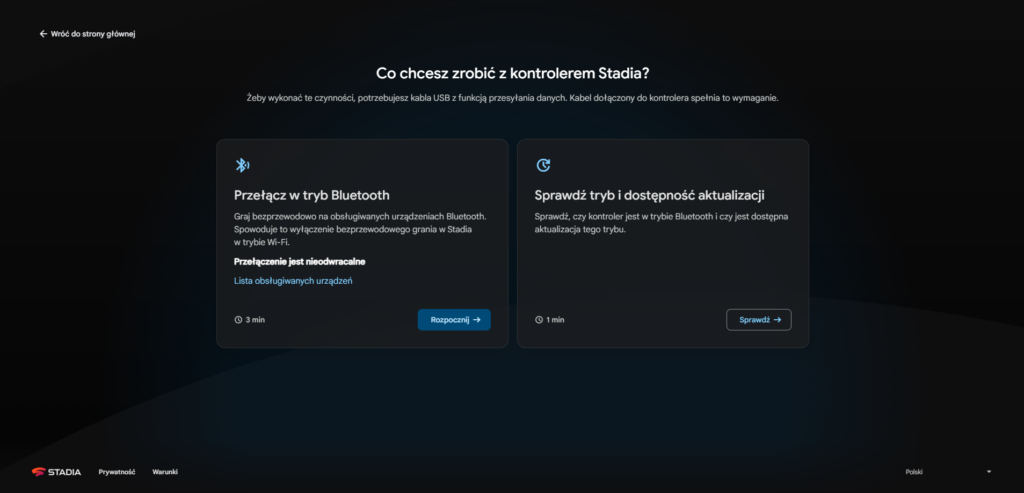
Jak przygotować kontroler Stadia do pracy z komputerem/konsolą?
Dzięki nowej wersji oprogramowania, nasz pad Stadia może zyskać drugie życie. Koncern z Mountain View bowiem zdecydował się na umożliwienie nam korzystania z niego z naszym komputerem lub konsolą. Wystarczy, że wejdziemy na dedykowaną przeprowadzeniu aktualizacji stronę internetową i będziemy postępować zgodnie ze wskazówkami przygotowanymi przez Google. Cały proces nie powinien zająć nam więcej niż pięć minut.
Warto pamiętać, że po uruchomieniu Bluetooth w padzie Stadia, nie będzie możliwe ponowne korzystanie z niego w oparciu o odpowiednie pasmo Wi-Fi. Samą aktualizację oprogramowania możemy natomiast zainstalować do końca bieżącego roku.
W pierwszej kolejności warto zweryfikować, czy przeprowadzenie aktualizacji jest możliwe. W tym celu musimy podłączyć kontroler do naszego komputera za pośrednictwem kabla, a następnie wybrać opcję Sprawdź tryb i dostępność aktualizacji. Oczywiście nasz kontroler powinien być naładowany. Klikamy Dalej, a następnie Pozwól Chrome na weryfikację. Zostaniemy wtedy poinformowani czy nasze urządzenie kwalifikuje się do otrzymania aktualizacji, czy może już zainstalowano na nim stosowną łatkę.
Gdy zechcemy zainicjować proces aktualizacji, powinniśmy przejść do zakładki Przełącz w tryb Bluetooth. Tam, w kilku krokach, zostanie zainicjowany proces pobrania odpowiedniej łatki z Internetu i zainstalowania jej na naszym kontrolerze. Trwa to zaledwie kilka chwil, ale gra jest warta świeczki. Dzięki nowemu oprogramowaniu nasz kontroler Stadia nie wyląduje w koszu, tylko nadal będzie mógł służyć nam na co dzień!
Czytaj też: Kontroler Xbox – łączenie z komputerem i konfiguracja